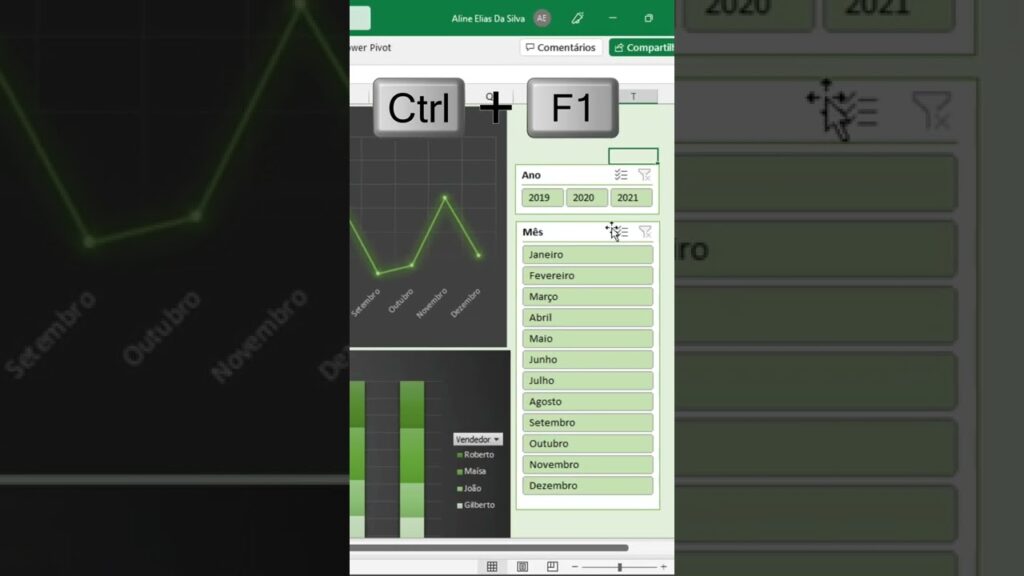
O Excel é uma das ferramentas mais populares para análise de dados e tomada de decisões. Uma das funcionalidades mais úteis do Excel é o sistema de previsões, que permite aos usuários prever tendências futuras com base em dados históricos. Neste tutorial, vamos aprender como configurar e utilizar o sistema de previsões do Excel, desde a importação dos dados até a criação de gráficos e análise dos resultados. Com este conhecimento, você poderá fazer previsões precisas e tomar decisões informadas para o seu negócio ou projeto. Vamos começar!
Passo a passo: como habilitar regressão no Excel e melhorar suas análises
Se você deseja aprimorar suas análises no Excel, habilitar a regressão é uma excelente opção. Com essa ferramenta, é possível prever tendências e fazer previsões com base nos seus dados. Para habilitá-la, siga os passos a seguir:
- Abra o Excel: para iniciar, abra o Excel em seu computador.
- Acesse as opções de análise: em seguida, acesse a guia “Dados” e clique em “Análise de Dados”.
- Selecione a opção de regressão: na janela que abrir, escolha a opção “Regressão” e clique em “OK”.
- Configure a regressão: agora, é hora de configurar a regressão. Selecione o intervalo de dados que deseja utilizar e defina as opções de saída que deseja ver, como o intervalo de confiança e os valores previstos.
- Clique em OK: por fim, clique em “OK” para concluir a habilitação da regressão. Agora, você pode utilizar essa ferramenta para aperfeiçoar suas análises e previsões no Excel.
Com a regressão habilitada, você pode utilizar as funcionalidades do Excel para fazer previsões e análises mais precisas e eficientes. Experimente essa ferramenta e descubra como ela pode melhorar seus resultados!
Aprenda como ativar a ferramenta de Análise de Dados no Excel passo a passo
Você sabe como utilizar a ferramenta de Análise de Dados no Excel? Se não, não se preocupe! Neste artigo, vamos ensinar passo a passo como ativar essa poderosa ferramenta, que permite realizar diversas análises estatísticas e previsões de dados.
Para começar, abra o Excel e vá até a aba Ferramentas de Dados. Caso essa opção não esteja aparecendo, você pode ativá-la de duas maneiras:
- Selecione a opção Arquivo e clique em Opções. Na tela que abrir, selecione Suplementos e clique em Gerenciar. Selecione a opção Suplementos do Excel e clique em Ir. Marque a caixa de seleção Análise de Dados e clique em OK.
- Caso a primeira opção não funcione, você pode instalar a ferramenta manualmente. Para isso, vá até a opção Arquivo, clique em Opções e selecione Suplementos. Clique em Excel Add-ins e em Ir. Na nova tela, selecione a opção Análise de Dados e clique em OK.
Depois de ter ativado a ferramenta, vá até a aba Dados e selecione a opção Análise de Dados. Lá, você terá diversas opções de análise estatística, como regressão, histograma, análise de variância, entre outras.
Com a ferramenta de Análise de Dados ativada, você poderá fazer previsões mais precisas e tomar decisões mais embasadas com base em dados e estatísticas. Não deixe de explorar todas as opções disponíveis e aprimorar suas habilidades em análise de dados!
Descubra tudo sobre planilha de previsão e como utilizá-la em seu negócio
>
Se você está procurando uma maneira eficiente de controlar suas finanças e fazer previsões precisas para seu negócio, a planilha de previsão pode ser uma ferramenta muito útil. Com ela, você pode organizar suas informações e fazer cálculos precisos para planejar o futuro de sua empresa.
Configurando a planilha de previsão no Excel
Para começar a utilizar a planilha de previsão no Excel, é preciso configurá-la adequadamente. Primeiro, é necessário definir as informações que serão utilizadas na previsão, como receitas, custos, despesas, entre outros. Em seguida, é preciso criar as fórmulas que irão calcular os resultados e gerar os gráficos que ajudarão a visualizar as projeções.
Como utilizar a planilha de previsão em seu negócio
A planilha de previsão pode ser muito útil em diversos aspectos do seu negócio. Ela pode ajudar a planejar investimentos, a definir metas de vendas, a controlar o fluxo de caixa, entre outras coisas. Além disso, com a planilha de previsão, você pode identificar tendências e tomar decisões mais assertivas para o futuro de sua empresa.
Benefícios da planilha de previsão
A planilha de previsão pode trazer diversos benefícios para o seu negócio. Ela pode ajudar a reduzir os riscos de investimentos mal-sucedidos, a aumentar a eficiência na gestão financeira e a otimizar os processos de planejamento estratégico. Além disso, com a planilha de previsão, você pode ter uma visão mais clara do futuro de sua empresa e tomar decisões mais conscientes.
Se você ainda não utiliza a planilha de previsão em seu negócio, vale a pena considerar essa ferramenta como uma opção para melhorar a gestão financeira e planejar o futuro de sua empresa de forma mais eficiente.
Passo a passo: Como fazer projeção de metas no Excel de forma eficiente
Você sabia que o Excel possui uma funcionalidade de projeção de metas? Com ela, é possível estabelecer objetivos e fazer previsões de resultados futuros de forma eficiente e precisa. Neste artigo, vamos te ensinar como configurar e utilizar o sistema de previsões do Excel em apenas alguns passos simples.
Passo 1: Organize seus dados
Antes de começar a fazer a projeção de metas, é importante que seus dados estejam organizados em uma tabela no Excel. Certifique-se de que cada coluna represente uma variável relevante para sua análise e que as linhas estejam preenchidas com os dados correspondentes.
Passo 2: Selecione os dados
Selecione a tabela de dados que você deseja utilizar para a projeção de metas. Certifique-se de incluir todas as colunas e linhas necessárias para sua análise.
Passo 3: Acesse a funcionalidade de projeção de metas
No menu de ferramentas do Excel, selecione a opção “Análise de dados” e, em seguida, “Previsão”. Uma nova janela será aberta com as opções de configuração da projeção de metas.
Passo 4: Configuração da projeção de metas
Nesta etapa, é possível definir diversos parâmetros para a projeção de metas, como o período de tempo a ser analisado e o método de previsão a ser utilizado. Utilize as opções disponíveis para escolher as configurações mais adequadas para sua análise.
Passo 5: Analise os resultados
Após configurar a projeção de metas, o Excel irá gerar uma nova tabela com os resultados previstos para o período selecionado. Utilize esses dados para fazer análises e tomar decisões estratégicas para o seu negócio.
Com esses simples passos, é possível utilizar a funcionalidade de projeção de metas do Excel de forma eficiente e precisa. Experimente agora mesmo e comece a planejar o futuro do seu negócio!